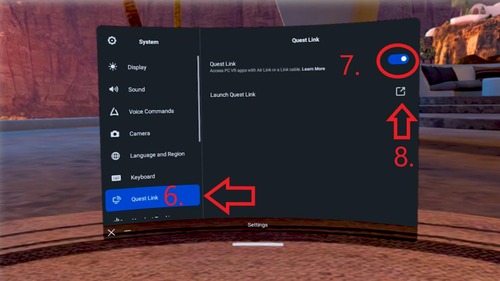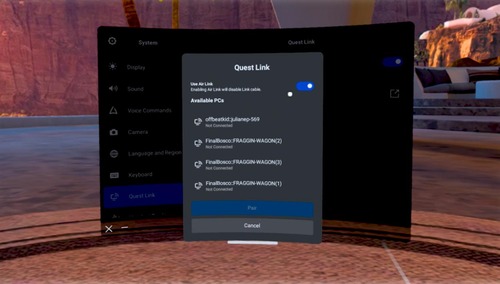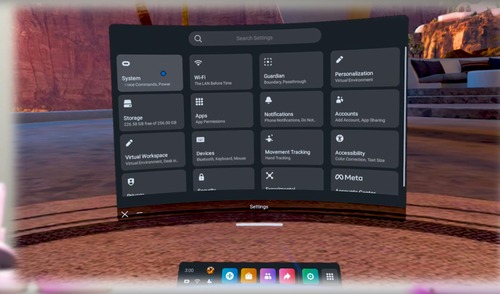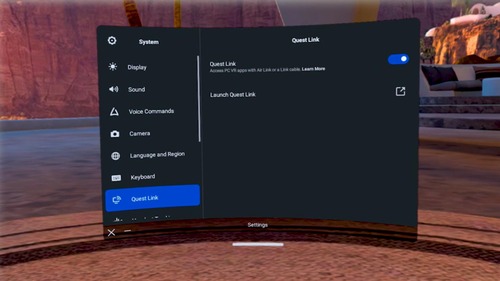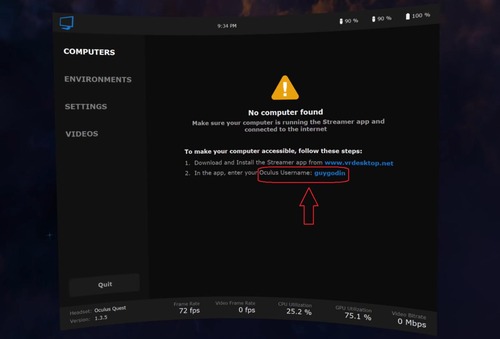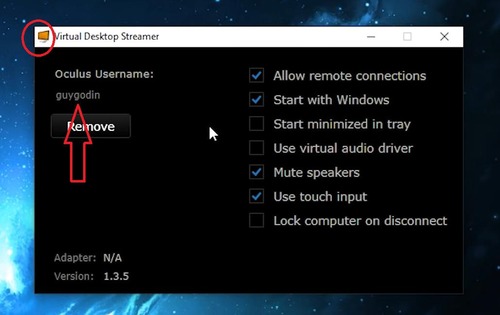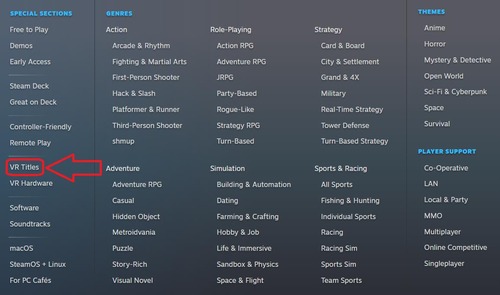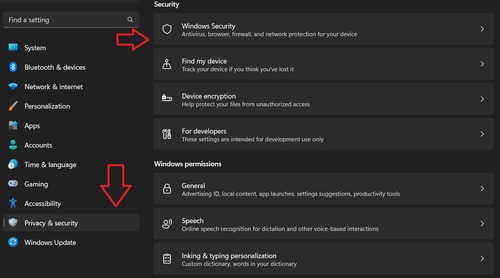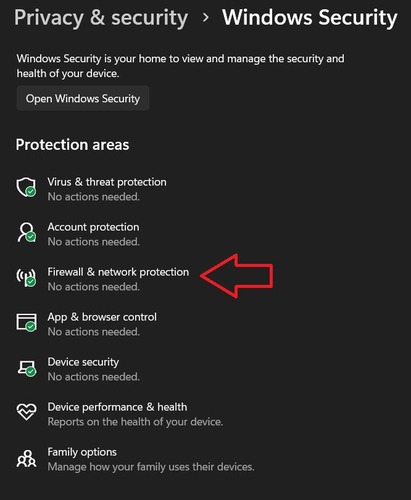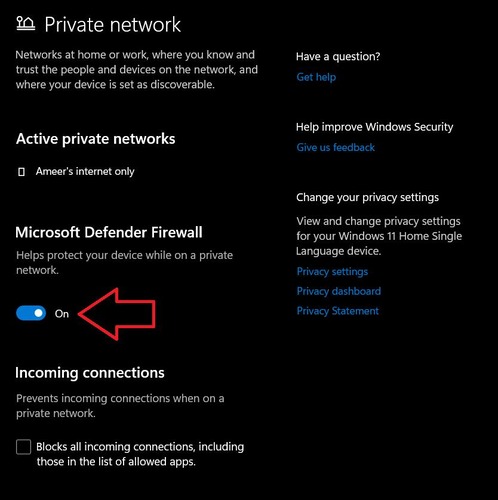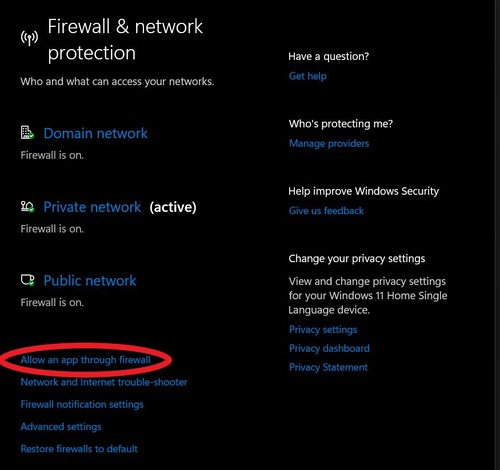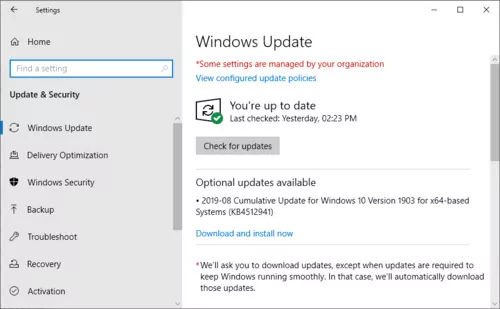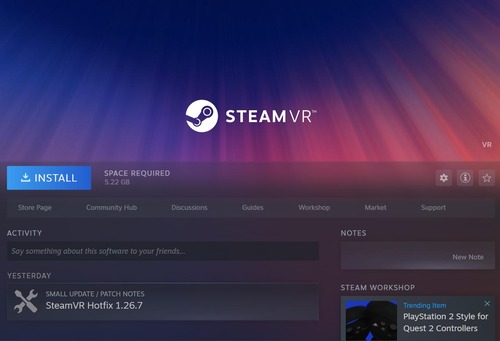? 2 métodos, cómo jugar juegos Steam en Oculus Quest 2 – Airdroid
No podrás jugar juegos de Steam en los auriculares sin seguir un par de pasos. Primero, necesitará una PC para juegos de alguna forma, básicamente, siempre y cuando sea capaz de ejecutar juegos de realidad virtual, podrán jugarse en los auriculares Meta Quest 2. . Esto te permitirá jugar a los juegos de Steam VR. Siga los pasos a continuación para comenzar.
? [2 métodos]
Para muchas personas, los videojuegos se han convertido en una parte importante de sus vidas. Hay tantas formas y plataformas que puedes usar para jugar videojuegos. Vemos cómo los juegos de realidad virtual están captando ritmo y mucha gente está haciendo la transición a la realidad virtual. Hay una buena cantidad de juegos que puedes jugar, especialmente en el Meta Oculus Quest 2 independiente. Puedes elegir jugar en la tienda, así como poder.
. . Ahora, la gran pregunta que mucha gente ha estado haciendo es si es posible jugar juegos desde la biblioteca de Steam en VR en Meta Oculus Quest 2. Lea para conocer los diferentes métodos que puede usar para jugar juegos de Steam en Oculus Quest 2.
Cómo jugar juegos de Steam en Oculus Quest 2
Steam es una plataforma de juego que tiene la biblioteca de juegos más grande para que juegues gratis o pagando una cierta cantidad. Porque cómo el Quest 2 es un auricular independiente, mucha gente ha estado pensando en si los auriculares VR realmente podrán jugar juegos de Steam. La respuesta a esta pregunta es sí, puedes jugar a los juegos de Steam en tus auriculares Quest 2.
Sin embargo, uno debe saber que para que esto funcione, tendrá que hacer uso de una PC de escritorio, ya que no hay una aplicación independiente para Steam en la tienda Quest. .
Configurar la búsqueda 2 para jugar juegos de Steam
. Los pasos son simples y fáciles. Siempre que tenga las siguientes cosas con usted.
- Aplicación de escritorio de misiones
- PC de Windows compatible
Cuando se trata de utilizar la opción de enlace disponible en los auriculares Quet 2 para su PC, hay algunos requisitos que debe cumplir con. .
- Gráficos: GPU NVIDIA y AMD compatibles
- Ram: 8GB
- Sistema operativo: Windows 10 y más nuevo
- Puertos USB: 1 o más
Pasos para configurar juegos de Steam en Oculus Quest 2
Este es el primer método que puedes seguir para jugar a Steam Games. .
- Inicie la aplicación Quest 2 en su PC con Windows.
- Ahora, haga clic en la opción Configuración dentro de la aplicación, luego seleccione Beta Pest.
- Debería ver una opción que diga, Air Link. Haga clic en la alternancia para encender la función.
- Use su auricular Quest 2.
- Tome el controlador y presione el botón Oculus sobre él.
- El menú ahora debe aparecer en su pantalla. Deberías ver una opción de enlace de búsqueda en la pantalla. Seleccionarlo.
- El auricular de Quest 2 buscará su PC, o puede seleccionar el enlace de búsqueda de inicio para habilitar el enlace de aire y conectar su PC.
- .
- Debería ver la opción de escritorio en la parte inferior. .
- Ahora, busque la aplicación Steam y iniciela.
- Ahora puedes jugar tus juegos de Steam VR en tus auriculares Quest 2.
Conclusión
Esto continúa la guía sobre cómo puedes jugar juegos Steam en tus auriculares Meta Quest 2. Dado que hay dos métodos para elegir, puede elegir el que sea conveniente para usted. .
Si tiene preguntas o consultas, no dude en dejarlas en la sección de comentarios a continuación.
- 10 mejores juegos de fitness para Oculus Quest 2
- ¿Puedes agregar almacenamiento a Meta Oculus Quest 2??
- Cómo lanzar Oculus Quest 2 a la televisión sin Chromecast
- Cómo conectar Apple AirPods a Oculus Quest 2
Cómo jugar juegos de Steam en Oculus Quest 2
Meta’s Oculus Quest 2 es un impresionante auricular de realidad virtual, pero su biblioteca de juegos puede sentirse limitada. .
!
- 1: ?
- ?
- Forma 1:
- Forma 2:
- Juega los juegos de Steam VR en Oculus Quest 2 a través del escritorio virtual
1. ¿Puedes jugar juegos de Steam en Oculus Quest 2??
La buena noticia es que sí, puedes jugar tus juegos de Steam en Oculus Quest 2.
Oculus Quest 2 es un auricular VR independiente que significa técnicamente, no necesita conectarse a una PC para que funcione. .
Y Steam es un mercado con una de las colecciones más extensas de juegos de PC. Conectar Quest 2 a su cuenta de Steam le brinda acceso a una variedad más amplia de juegos de realidad virtual para jugar. Además, los juegos que compras en Steam se pueden acceder a cualquier auricular PC VR.
Sin embargo, antes de comenzar, hay algunos requisitos de PC:
Intel i5-4590/amd ryzen 5 1500x o mejor GPU Nvidia geforce gtx 1050ti o mayor/amd rx 470 o mayor RAM 8 GB de RAM o mayor Sistema operativo Puertos USB También necesita la aplicación Oculus Desktop y Steam VR instalado en su PC. Con eso fuera del camino, aquí hay una guía sobre cómo usar Oculus Quest 2 con Steam.
Jugar los juegos de Steam VR solo está disponible en Windows PC. No es compatible con MacBook, Chrombook o una PC Linux.
2. ?
Oficialmente, hay dos formas de usar Oculus Quest 2 para Steam, pero también hemos incluido una tercera opción en caso de que necesite una alternativa.
Forma 1: Conecte Oculus Quest 2 a través de Air Link
Este es un gran método si se preguntaba cómo conectar Oculus Quest 2 para Steam de forma inalámbrica. Con una conexión a Internet estable y rápida, Air Link elimina el alboroto de la configuración de Quest 2.
- Paso 1.Abra la aplicación Oculus Desktop en su PC y deje que se ejecute.
- Paso 2.Ponga sus auriculares Quest 2 y presione el botón Oculus en el controlador de la derecha.
- Paso 3.Mueva el cursor sobre el reloj en el menú del sistema y navegue a “Configuración rápida”.
- Etapa 4.Haga clic en el icono de engranajes para acceder a “Configuración”.
- Paso 5.En el menú Configuración, navegue a “Sistema”.
Al principio puede ser un poco complicado, pero una vez que tenga esa configuración, puede conectarse fácilmente a la misma PC usando el enlace de búsqueda en el menú de configuración rápida.
Forma 2: conectar Oculus Quest 2 a través del cable USB
Para una configuración más directa, conectarse a través de un cable USB es su mejor apuesta. Aquí le mostramos cómo usar Steam VR con Oculus Quest 2 con un cable USB:
- Paso 1.Inicie la aplicación Meta Quest para PC y déjela en ejecución. Luego enciende tu misión 2 auriculares VR.
- Paso 2.Conecte un cable USB entre su computadora y auriculares Quest 2.
- Paso 3.Presione el botón Oculus en el controlador de la derecha después de ponerse los auriculares Quest 2.
- Etapa 4.. Haga clic en el icono de engranajes para acceder a “Configuración”.
- Paso 5.En el menú Configuración, navegue a “Sistema”.
Forma 3: Juega los juegos de Steam VR en Oculus Quest 2 a través del escritorio virtual
El método final de cómo obtener Steam VR en Oculus Quest 2 es mediante el uso de escritorio virtual.
Virtual Desktop ofrece una conexión inalámbrica similar a Air Link, y es una excelente alternativa para aquellos que no pueden usar Air Link debido a problemas de compatibilidad. Tenga en cuenta que el escritorio virtual es una aplicación pagada disponible por $ 19.99 en Oculus App Store.
Siga estos pasos para configurarlo:
- Paso 1.Descargue e instale la aplicación Virtual Desktop Streamer en su PC y mantengala en funcionamiento.
- Paso 2.Instale la aplicación de escritorio virtual en su Oculus Quest 2 y ábrela.
- Paso 3.Tenga en cuenta su “nombre de usuario Oculus” de la aplicación en sus auriculares Oculus Quest 2.
Recuerde que tanto su computadora como el auricular de Quest 2 deben estar en la misma red WiFi de 5 GHz, y su computadora debe conectarse a un enrutador con un cable Ethernet para que este método funcione.
Y ese es el método final de cómo jugar a los juegos de Steam VR en Oculus Quest 2. Después de conectarse con uno de los métodos, simplemente abra la aplicación Steam VR en su biblioteca de Steam y comience a jugar!
3. Bonificación: pantalla de PC de espejo de pantalla a Meta Quest 2 a través de Airdroid Cast
El elenco de Airdroid es otro gran método cómo obtener vapor en Oculus Quest 2 conectado. AirDroid Cast es un software de reflejo de pantalla que le permite compartir fácilmente su pantalla en diferentes dispositivos.
Características clave:
- El elenco de AirDroid admite conectividad local y remota.
- El elenco de Airdroid admite el intercambio de audio para que pueda escuchar el audio de su dispositivo en la Quest 2. También puede hablar y escuchar directamente mientras comparte pantalla con audio bidireccional!
- El reparto de Airdroid no está limitado por la plataforma, y está disponible a través de un cliente web, iOS, Android, Windows y macOS. Puede compartir su pantalla libremente en cualquier plataforma compatible!
Aquí le mostramos cómo configurarlo en su Oculus Quest 2:
- Paso 1.Descargar e instalar AirDroid Cast en su Mac/PC. Puede descargar haciendo clic en el botón a continuación o navegando al sitio web oficial.
Ahora puede ver la pantalla de su PC en sus auriculares Oculus Quest 2 VR.
4. Los mejores juegos de Steam VR para jugar en Oculus Quest 2
Antes de ingresar a los juegos para intentarlo después de conectar Oculus Quest 2 para Steam, tenga en cuenta que los juegos de realidad virtual son distintos de los juegos de PC regulares, ya que están optimizados y diseñados específicamente para la plataforma VR, ofreciendo más inmersión y estilos de juego únicos.
Una manera fácil de saber si un juego admite VR en Steam es verificar la categoría de ‘títulos de VR’ o buscar una etiqueta como a continuación:
Dicho esto, aquí hay una lista de juegos de realidad virtual para probar Steam!
- Beat Saber – Juego de ritmo
- Half-Life: Alyx-FPS impulsado por la historia
- Star Wars: Escuadrón – Battler de vuelo de ciencia ficción
- Skyrim VR – RPG de mundo abierto
- Subnautica – Supervivencia del mundo abierto
- F1 23 – Simulador de carreras
5. Solución de problemas de Steam VR no funciona con Quest 2
Si enfrentó algún problema para conectar el Oculus Quest 2 a Steam o similar, aquí hay algunas soluciones potenciales
Deshabilite su firewall/antivirus
Algunas aplicaciones/características de seguridad pueden evitar que la búsqueda 2 se conecte a Steam VR. Si es así, recomendamos desactivar aplicaciones como antivirus, VPN y el firewall para ver si eso soluciona el problema.
Así es como puede deshabilitar su firewall:
1. Vaya a “Configuración” en su PC.
. Vaya a “Privacidad y seguridad”.
3. Seleccione “Seguridad de Windows”.
4. Seleccione “Firewall y Protección de Red”.
5. Seleccione “Red privada” si está en su hogar wifi.
6. Deshabilitar “Firewall de defensor de Microsoft”.
Ahora intente conectar su búsqueda 2 a Steam VR.
Si eso solucionó el problema, vuelva a la configuración y vuelva a habilitar su firewall. En el menú “Firewall & Network Protection”, seleccione “Permitir una aplicación a través del firewall” y permitir el acceso a Steam VR.
Actualizar Steam y Windows
Otra razón por la cual Steam VR no funciona con Quest 2 es simplemente por actualizaciones.
Abra las actualizaciones de Steam Client & Windows y verifique si hay actualizaciones pendientes. Las actualizaciones pendientes de Windows pueden causar problemas de software, afectando a Steam VR debido a las actualizaciones del controlador y el proceso que requiere para ejecutar.
Reinstalar vapor vr
Una forma simple de solucionar problemas con Steam VR es reinstalar la aplicación. Navegue a su biblioteca de vapor y busque Steam VR, haga clic derecho y seleccione “Desinstalar”. Luego reinstale la aplicación e intente conectar sus auriculares Quest 2.
6. Conclusión
Y con eso, hemos llegado al final de nuestra guía sobre cómo jugar a los juegos de Steam en el Meta Quest 2. Es un problema conocido que Air Link no funciona para todos, como aquellos que no cumplen con los requisitos o tienen una GPU/CPU incompatible.
Para ellos, recomendamos usar una aplicación de terceros como AirDroid Cast para manejar sus necesidades de conectividad inalámbrica. El elenco de Airdroid es una solución única que puede hacer mucho más que otras aplicaciones, así que pruébelo si necesita una solución alternativa para sus auriculares VR Quest 2 VR!
Meta Quest 2: Cómo jugar juegos de Steam en tus auriculares VR
La Meta Quest 2 de Facebook se conoció formalmente como Oculus, es uno de los auriculares de realidad virtual más versátiles hasta ahora. Este auricular puede funcionar por completo por sí solo, no consola o PC agregada … sin embargo, una de las grandes cualidades del gerente del Meta Quest 2 es que se puede conectar a una PC para obtener aún más. Una de las muchas características es la capacidad de jugar juegos Steam en tu Meta Quest 2.
Algo que realmente no se dice en el empaque o en cualquier otro lugar para el Meta Quest 2 es que puede jugar juegos de Steam … pero es una característica que el auricular es capaz de hacer con bastante facilidad. Se supone que esta Meta Quest 2 puede hacer esta función mucho más fácil que la Meta Quest, lo que te permite vincularla a una PC de forma inalámbrica y acceder a una biblioteca de juegos desde él.
Cómo empezar a jugar juegos de Steam en Meta Quest 2
No podrás jugar juegos de Steam en los auriculares sin seguir un par de pasos. Primero, necesitará una PC para juegos de alguna forma, básicamente, siempre y cuando sea capaz de ejecutar juegos de realidad virtual, podrán jugarse en los auriculares Meta Quest 2. Algo que es aún más genial sobre el Meta Quest 2 es que admite conexiones inalámbricas de PC a través de una cosa llamada Meta Air Link. Esto te permitirá jugar a los juegos de Steam VR. .
- Primero, querrá descargar el programa Steam VR de la aplicación Steam, esto les permitirá jugar VR.
- A continuación, puedes configurar tu Meta Quest 2 y luego combinarlo con la Aplicación Meta en la PC.
- Después de tener los auriculares emparejados con su meta aplicación, la función Airlink podrá lanzar el juego de PC al Meta Quest 2.
- Es posible que las computadoras portátiles y la PC más antiguos no tengan la capacidad de ejecutar el enlace aéreo, por lo que es posible que desee investigar eso de antemano.
- Asegúrese de seleccionar siempre el botón de escritorio en el menú inferior en la nueva pantalla de inicio, ahora también está listo para comenzar.
Cómo usar la nueva pantalla de escritorio
Ahora, aprendamos a jugar juegos de realidad virtual.
- Una vez que se selecciona la configuración del escritorio, puede acceder a las aplicaciones de su PC. .
- Ahora puedes iniciar tu aplicación Steam y cargar el juego que quieres jugar.
- Si lo desea, los usuarios pueden conectar un cable USB-C del Meta Quest 2 a la PC, esto le dará una conexión mejor estable mientras está cargando juegos y los juega. Asegúrese de que el cable que use tenga una longitud decente.
Estos son todos los pasos que debe hacer para poder jugar juegos de virtual de Steam en sus auriculares Meta Quest 2.
!